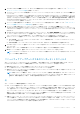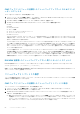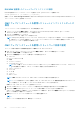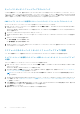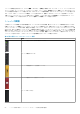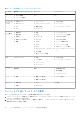Users Guide
CMC ウェブインタフェースを使用したファームウェアアップデートのためのコンポ
ーネントのフィルタ
デバイスをフィルタするには、次の手順を実行します。
1. システムツリーで、サーバーの概要 へ移動し、 アップデート > サーバーコンポーネントのアップデート をクリックします。
サーバーコンポーネントのアップデート ページが表示されます。
2. アップデートのタイプの選択 セクションで、ファイルからアップデート を選択します。
3. コンポーネント/デバイスのアップデートフィルタ セクションで、次の 1 つまたは複数を選択します。
● BIOS
● iDRAC
● Lifecycle Controller
● 32 ビット診断
● オペレーティングシステムのドライバパック
● ネットワーク I/F コントローラ
● RAID コントローラ
ファームウェアインベントリ セクションには、シャーシ内に存在する全サーバーで一致するコンポーネントまたはデバイスのみ
が表示されます。このフィルタは、パスフィルタです。すなわち、フィルタ条件に一致するコンポーネントやデバイスのみが許
可され、それ以外はすべて除外されます。
フィルタされたコンポーネントやデバイスがインベントリセクションに表示された後、コンポーネントまたはデバイスがアップ
デート対象として選択された場合には、さらにフィルタリングが行われる場合があります。たとえば、BIOS フィルタが選択さ
れると、インベントリセクションにはすべてのサーバーとその BIOS コンポーネントのみが表示されます。それらのうちの 1 つ
のサーバーの BIOS コンポーネントが選択されると、インベントリがさらにフィルタされ、選択されたサーバーと同じモデル名の
サーバーのみが表示されます。
フィルタが選択されず、インベントリセクションでコンポーネントまたはデバイスのアップデート用選択が行われた場合には、
その選択に関連するフィルタが自動的に有効になります。モデル、タイプ、またはその他の識別要素において選択されたコン
ポーネントに一致するすべてのサーバーがインベントリセクションに表示される、さらなるフィルタリングが行われる場合もあ
ります。たとえば、 1 つのサーバーの BIOS コンポーネントがアップデート対象として選択された場合、フィルタがこの BIOS に
自動的に設定され、インベントリセクションには、選択されたサーバーのモデル名に一致するサーバーが表示されます。
RACADM を使用したファームウェアアップデート用コンポーネントのフィルタ
RACADM を使用してファームウェアアップデート用コンポーネントをフィルタするには、getversion コマンドをしようします。
racadm getversion -l [-m <module>] [-f <filter>]
詳細については、dell.com/support/manuals にある『Chassis Management Controller for Dell PowerEdge M1000e RACADM コマンド
ラインリファレンスガイド』を参照してください。
ファームウェアインベントリの表示
シャーシ内に現在存在するすべてのサーバーについて、すべてのコンポーネントおよびデバイスのファームウェアバージョンの概要
の他それらの状態を表示することができます。
CMC ウェブインタフェースを使用したファームウェアインベントリの表示
ファームウェアインベントリを表示するには、次の手順を実行します。
1. システムツリーで、サーバー概要に移動し、アップデート > サーバーコンポーネントのアップデートをクリックします。
サーバーコンポーネントのアップデート ページが表示されます。
2. コンポーネント / デバイスのファームウェアインベントリ セクションでファームウェアインベントリの詳細を表示します。こ
の表には、次の内容が表示されます。
● 現在 Lifecycle Controller によってサポートされていないサーバーは、未対応 としてリストされます。iDRAC ファームウェアの
みを直接にアップデートすることができる代替ページへのハイパーリンクが表示されます。このページでは、iDRAC ファーム
ウェアアップデートのみをサポートし、サーバー上のコンポーネントおよびデバイスのアップデートは一切サポートしていま
せん。iDRAC ファームウェアアップデートは Lifecycle Controller サービスには依存しません。
62 ファームウェアのアップデート